Subversion,简称 SVN,是一种开源的版本控制软件。它最初由 CollabNet 公司开发,后来被 Apache 软件基金会接手维护。SVN 进行版本控制的过程中,将源代码分为版本,每次修改就是一个新版本。开发者可以通过 SVN 来管理源码的版本,方便团队合作,方便代码的回滚。
2. SVN 的安装
SVN 可以在 Windows、Mac、Linux 等多个平台上使用,具体安装方法可以参考对应平台的官网文档。以 Windows 平台为例:
1. 下载 SVN 安装包,官网地址为:https://subversion.apache.org/.
2. 安装 SVN,双击运行下载的安装包,一路 Next 即可完成安装。
3. 配置 SVN,SVN 的配置文件在安装目录下的 conf 目录中,打开该目录下的 `svnserve.conf` 文件,在 `[general]` 部分配置 SVN 的基本设置,如:
```
[general]
anon-access = none
auth-access = write
password-db = passwd
realm = My First Repository

```
其中,`anon-access` 表示匿名用户访问权限,有三个选项:none、read、write。`auth-access` 表示认证用户访问权限,同样有三个选项:none、read、write。`password-db` 表示密码信息的存储位置,可以使用 MySQL 等数据库来存储密码信息。`realm` 表示 SVN 仓库的名称。
4. 创建 SVN 仓库,打开命令行,输入以下命令:
```
svnadmin create /path/to/repository
```
其中 `/path/to/repository` 为需要创建的 SVN 仓库的路径。
至此,SVN 的安装和配置工作已经完成。
3. SVN 的基本操作
3.1. 检出代码
检出代码相当于从服务器上下载一份最新的代码到本地。在命令行中输入以下命令:
```
svn checkout URL[@REV] [PATH]
```
其中,`URL` 指 SVN 服务器上代码的地址,`REV` 指代码的版本号,可以省略。`PATH` 指将代码下载到本地的路径,可以省略。例如:

```
svn checkout svn://192.168.1.100/myproject/trunk
```
该命令会将 SVN 服务器上 `myproject` 项目的 `trunk` 分支的最新代码下载到当前目录下。如果需要指定本地路径,可以在该命令后面添加路径,例如:
```
svn checkout svn://192.168.1.100/myproject/trunk /home/myuser/myproject
```
3.2. 提交代码
提交代码相当于将本地的代码上传到 SVN 服务器上。在命令行中输入以下命令:
```
svn commit [PATH] -m \"MESSAGE\"
```
其中,`PATH` 指被提交的文件或文件夹的路径,可以省略。`MESSAGE` 是本次提交的说明信息。例如:
```
svn commit -m \"Fix a bug\"
```
该命令会将本地修改的文件提交到 SVN 服务器上,并在提交日志中记录说明信息为“Fix a bug”。
3.3. 更新代码
更新代码相当于将 SVN 服务器上最新的代码下载到本地。在命令行中输入以下命令:

```
svn update [PATH]
```
其中,`PATH` 指被更新的文件或文件夹的路径,可以省略。例如:
```
svn update
```
该命令会将本地代码更新到 SVN 服务器最新版本。
3.4. 比较差异
比较差异可以查看两个版本之间的不同之处。在命令行中输入以下命令:
```
svn diff [-r REV1:REV2] [PATH]
```
其中,`REV1` 和 `REV2` 指要比较的版本号,可以省略。`PATH` 指被比较的文件或文件夹的路径,可以省略。例如:
```
svn diff -r 100:102 /home/myuser/myproject
```
该命令会比较 SVN 服务器上 `myproject` 项目从版本 100 到 102 之间的代码差异,并显示出不同之处。
3.5. 恢复代码
在 SVN 中,可以按版本号来恢复代码。在命令行中输入以下命令:
```
svn revert [PATH@REV]
```
其中,`PATH` 指被恢复的文件或文件夹的路径,`REV` 指要恢复的版本号,可以省略。例如:

```
svn revert /home/myuser/myproject/src/main/java/Test.java@100
```
该命令会将 `myproject` 项目中 `src/main/java/Test.java` 文件恢复到版本 100。
4. SVN 的高级操作
4.1. 创建分支
在 SVN 中,可以通过创建分支来方便的进行并行开发。在命令行中输入以下命令:
```
svn copy URL[@REV] URL2
```
其中,`URL` 指要创建分支的 URL,`REV` 指要复制的版本号,可以省略。`URL2` 指新分支的地址。例如:
```
svn copy svn://192.168.1.100/myproject/trunk svn://192.168.1.100/myproject/branches/dev
```
该命令会将 `myproject` 项目中 `trunk` 分支的代码复制一份到 `branches` 目录下,并创建一个名为 `dev` 的分支。
4.2. 合并代码
在 SVN 中,可以通过合并分支来实现将分支代码和主干代码合并到一起。在命令行中输入以下命令:
```
svn merge URL1[@REV1] URL2[@REV2] [PATH]

```
其中,`URL1` 和 `URL2` 分别表示要合并的两个代码库的 URL,`REV1` 和 `REV2` 分别表示要合并的版本号,可以省略。`PATH` 表示要合并的文件夹或文件的路径,可以省略。例如:
```
svn merge svn://192.168.1.100/myproject/trunk svn://192.168.1.100/myproject/branches/dev /home/myuser/myproject
```
该命令会将 `myproject` 项目中 `trunk` 分支和 `dev` 分支合并到一起,并将结果合并到本地 `/home/myuser/myproject` 目录中。
4.3. 解决冲突
在 SVN 中,如果两个开发人员或两个代码分支对同一个文件进行了修改,就会产生冲突。需要解决冲突后才能提交代码。在命令行中输入以下命令:
```
svn resolve --accept SOURCE [PATH]
```
其中,`SOURCE` 可以是以下三个值之一:base、working、mine-full。`base` 表示使用基础版本,`working` 表示使用当前版本,`mine-full` 表示使用自己的修改。`PATH` 表示要解决冲突的文件的路径,可以省略。例如:

```
svn resolve --accept working /home/myuser/myproject/src/main/java/Test.java
```
该命令会将 `myproject` 项目中 `src/main/java/Test.java` 文件的冲突解决为当前版本。如果有多个冲突需要解决,可以使用 `svn resolve --accept working --recursive` 命令解决所有冲突。
5. 总结
SVN 作为一种版本控制工具,可以方便开发人员进行代码管理和团队协作。本文介绍了 SVN 的安装和配置、基本操作和高级操作,希望能够帮助开发人员更好地使用 SVN。
1.1 SVN 的定义
SVN(Subversion)是一个版本控制系统,它可以用来代替传统的文件系统,可以随时查看文件的历史版本,还可以进行版本控制,协作管理和共享使用。SVN 最初是由 CollabNet 公司开发,后来这个项目被 Apache 软件基金会收入。
1.2 SVN 的优点
SVN 是开源的软件,人们可以自由地使用,修改和分发 SVN 的代码。它还有以下优点:

1.2.1 可以用于大型开发项目的管理
SVN 支持分支和合并功能,可以更好地管理大型开发项目,还可以方便地协作管理。
1.2.2 可以记录每个文件的改动历史
SVN 可以记录每个文件的改动历史,可以方便地查看每个文件从诞生到现在的所有变化,可以更好地进行代码维护。
1.2.3 可以减少错误和重复工作
SVN 支持团队协作,可以方便地传输文件和代码,可以更好地减少错误和重复工作。
1.3 SVN 的应用场景
SVN 主要适用于以下场景:
1.3.1 多人协作开发
SVN 可以方便地管理多人协作开发的代码。
1.3.2 企业内部开发
SVN 可以方便地管理企业内部开发的代码,可以更好地管理团队开发项目。
1.3.3 开源项目管理
SVN 是开源软件,适用于管理开源项目。
2. SVN 安装和设置
2.1 SVN 安装
在 Windows 平台上安装 SVN,可以通过以下步骤进行:

2.1.1 下载 SVN 安装文件
可以从 Apache 官网下载 SVN 的安装文件,下载的文件格式可以是 zip 或 exe 等格式。
2.1.2 解压 ZIP 文件
如果下载的是 zip 格式的文件,则需要将其解压到指定的目录下。
2.1.3 安装 EXE 文件
如果下载的是 exe 格式的文件,则可以直接双击该文件进行安装。
2.2 SVN 设置
安装完 SVN 后,需要对 SVN 进行设置,可以包括以下内容:
2.2.1 创建 SVN Repository
SVN Repository(仓库)是管理 SVN 相关内容的关键。可以创建一个 SVN 仓库,用于存储代码和版本控制信息。
2.2.2 SVN 服务器设置
如果要在团队中使用 SVN 进行代码版本控制,还需要在 SVN 服务器上进行相关设置。
2.2.3 SVN 客户端设置
要在开发环境中使用 SVN,需要在本地计算机上安装 SVN 客户端,并进行相关设置。
3. SVN 使用流程
3.1 SVN 基本命令

3.1.1 SVN 检出命令
SVN 检出命令是用于将 SVN 仓库中的代码检出到本地的命令。使用 SVN 检出命令,即可在本地计算机上创建一个 SVN 工作副本。
svn checkout http://svn.example.com/repos/example_project
3.1.2 SVN 更新命令
SVN 更新命令是用于从 SVN 服务器上下载最新的代码到本地计算机的命令。
svn update
3.1.3 SVN 提交命令
SVN 提交命令是用于将本地计算机上的代码提交到 SVN 服务器上的命令。
svn commit -m \"提交注释\"
3.1.4 SVN 日志命令
SVN 日志命令是用于查看 SVN 仓库上的代码提交历史的命令。
svn log
3.1.5 SVN 比较命令
SVN 比较命令是用于比较两个文件或文件夹之间的差异的命令。
svn diff file1 file2
3.1.6 SVN 删除命令
SVN 删除命令是用于删除 SVN 仓库中的文件或文件夹的命令。
svn delete file_name
3.1.7 SVN 移动命令

SVN 移动命令是用于将 SVN 仓库中的文件或文件夹移动到指定位置的命令。
svn mv old_file new_file
3.1.8 SVN 复制命令
SVN 复制命令是用于将 SVN 仓库中的文件或文件夹复制到指定位置的命令。
svn copy old_file new_file
3.2 SVN 操作流程
3.2.1 创建 SVN 仓库
首先,需要在 SVN 服务器上创建一个 SVN 仓库,用于存储代码和版本控制信息。可以使用以下命令创建一个 SVN 仓库:
svnadmin create /svn/repos
3.2.2 检出 SVN 仓库
使用 SVN 检出命令,将 SVN 仓库中的代码检出到本地计算机的工作副本中。
svn checkout svn://hostname.com/svn/repos/trunk
3.2.3 修改代码并提交
在本地计算机上修改代码后,使用 SVN 提交命令进行提交。
svn commit -m \"提交注释\"
3.2.4 更新代码
在本地计算机上使用 SVN 更新命令,可以从 SVN 服务器上下载最新的代码。

svn update
3.2.5 查看 SVN 历史记录
使用 SVN 日志命令,可以查看 SVN 仓库上的代码提交历史。
svn log
3.2.6 比较文件差异
使用 SVN 比较命令,可以比较两个文件之间的差异。
svn diff file1 file2
3.2.7 删除文件
使用 SVN 删除命令,可以删除 SVN 仓库中的文件。
svn delete file_name
3.2.8 移动文件
使用 SVN 移动命令,可以将 SVN 仓库中的文件移动到指定位置。
svn mv old_file new_file
3.2.9 复制文件
使用 SVN 复制命令,可以将 SVN 仓库中的文件复制到指定位置。
svn copy old_file new_file
4. SVN 高级应用
4.1 SVN 分支和合并
SVN 提供了分支和合并的功能,可以实现代码的并行开发和版本管理。
4.1.1 SVN 分支
SVN 分支是将代码库的某一版本创建一个新的分支,可以在该分支上开发新的功能。
svn copy /svn/repos/trunk /svn/repos/branches/branch_name -m \"创建分支\"
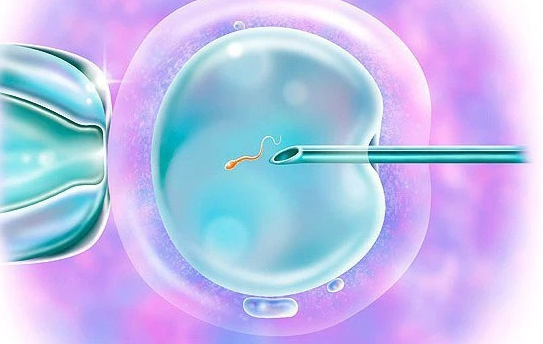
4.1.2 SVN 合并
SVN 合并是将不同分支的代码合并到一个分支或者主线上的过程。
svn merge /svn/repos/branches/branch_name /svn/repos/trunk
4.2 SVN 制作补丁
SVN 补丁用于将某些修改过后的文件打包,方便在其他计算机上打补丁进行修订。
4.2.1 SVN 生成补丁文件
首先,使用 SVN diff 命令生成补丁文件:
svn diff > patch_file.diff
4.2.2 SVN 打补丁
使用 SVN patch 命令将补丁文件打到目标文件上:
svn patch patch_file.diff
5. SVN 常见故障和解决办法
5.1 SVN checkout 失败
在使用 SVN checkout 命令时,可能会出现如下错误:
svn: E175002: Unable to connect to a repository at URL 'http://svn.example.com/repos/example_project
svn: E670002: Unable to connect to a repository at URL 'http://svn.example.com/repos/example_project': could not connect to server
出现这个错误的原因可能是 SVN 服务器未启动或者服务器地址输入有误。可以通过检查 SVN 服务器状态或者检查服务器地址是否正确来解决这个问题。

5.2 SVN update 失败
在使用 SVN update 命令时,可能会出现如下错误:
svn: E155004: Run 'svn cleanup' to remove locks (type 'svn help cleanup' for details)
svn: E155004: Working copy 'path/to/my/project' locked and cleanup failed.
出现这个错误的原因可能是 SVN 工作副本上的文件锁未被解除。可以通过执行 SVN cleanup 命令来解除文件锁。
5.3 SVN commit 失败
在使用 SVN commit 命令时,可能会出现如下错误:
svn: E155015: Commit failed (details follow):
svn: E155015: Aborting commit: '/path/to/my/project' remains in conflict
出现这个错误的原因可能是 SVN 工作副本中的文件存在冲突。可以通过解决文件冲突来解决这个问题。
6. 结论
SVN 是一款很好用的版本控制系统,可以方便地管理多人协作开发的代码。本文主要介绍了 SVN 的安装和设置,基本命令,操作流程,高级应用和常见故障以及解决办法。希望本文能够对大家学习 SVN 有所帮助。







